
Inštalácia systému Windows na tomto disku je nemožná, vybraný disk má sekcie GPT: Čo robiť? Štýl sekcií GPT: Ako sa zmeniť na počítači, notebook?
V tomto článku vám povieme, ako zmeniť GPT na MBR, ako aj ako odstrániť chybu s neschopnosťou nainštalovať Windows na disk.
Navigácia
Ak ste boli niekedy zapojení a vykonávali ste rôzne postupy s pevným diskom alebo ste ho naformátovali a rozdelili do sekcií, pravdepodobne ste narazili na podmienky "MBR" a „GPT“. Určite ste sa tiež stretli a vyriešili problémy s prepínaním disku s GPT na MBR. Pravdepodobne sa čudujete, aké sú rozdiely medzi MBR a GPT a existujú nejaké výhody, ktoré sa používajú na druhom?
Čo je časť GPT?
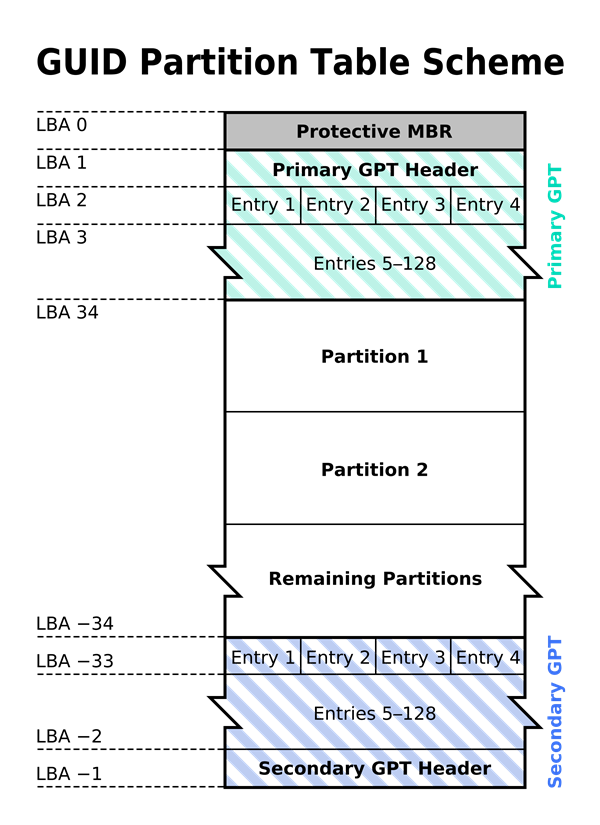
Tabuľka sekcií GUD a GPT
Sekcia GPT sa používa na položenie tabuľky. MBR je redukcia a disky MBR sú tie, ktoré obsahujú rôzne sektory obsahujúce údaje zaťaženia.
Prvý sektor, tj na začiatku disku, obsahuje informácie o disku a jeho sekciách na používanie OS. Avšak, MBR-disky majú svoje vlastné obmedzenia a mnoho nových počítačových modelov sa presúva do jedál GPT.
Aké rozdiely majú sekcie MBR a GPT?
MBR (Master Boot Record) je štýl sekcie, ktorá existovala od prvých dní PC. Môže prevádzkovať viac ako 4 sekcie, každá časť môže mať maximálnu veľkosť 2 TB.
GPT (tabuľka sekcií s globálnym jedinečným identifikátorom) je štýl divízie novej školy, ktorá môže podporovať až 9,5 miliárd terabajtov na jednom zväzku. Každý objem GPT môže mať veľkosť až 256 TB, celkom 128 sekcií, ale je to kvôli obmedzeniam, ktoré na ňom nainštaluje štruktúra súboru NTFS. Možno pre objem GPT môže existovať neobmedzená sekcia.
Pokiaľ ide o ukladanie údajov, štýl GPT je výrazne lepší. Štýl MBT si však stále zachováva jasnú výhodu načítania takmer akéhokoľvek operačného systému. Tom GPT môže načítať iba Windows Server 2003 alebo vyšší, ako aj systém Windows Vista alebo vyšší.
Aký je rozdiel medzi dynamickým a základným štýlom?
Spolu s výberom medzi MBR a GPT si môžete tiež vybrať, či by disk mal byť dynamický alebo základný. Základný disk je predvolený formát používaný systémom Windows a kompatibilný so všetkými verziami systému Windows vrátane MS-DOS.
Základný disk môže spustiť sekcie 4 MBR alebo 128 GPT úsekov v jednom zväzku na jednom fyzickom disku. Naopak, dynamický disk je kompatibilný iba so systémom Windows Server, Vista, 7 a 8 (XP ho dokáže prečítať, ale má obmedzené príležitosti).
Dynamické disky tiež nie sú kompatibilné s väčšinou prenosných jednotiek, staršími konfiguráciami servera 2003 a majú problémy s úložnými sieťami ISCSI. Navrhujeme používanie dynamických diskov, ak nepoužívate server alebo NAS (sieťové úložisko) na úplne moderné vybavenie a softvér.
Dynamický disk podporuje až 2000 zväzkov, ktoré sú podobné oddielom. Okrem toho môžu byť dynamické zväzky nakonfigurované s určitými charakteristikami, a to:
- Kombinácia niekoľkých fyzických jednotiek do jedného dynamického objemu.
- Dáta možno rozdeliť na niekoľko jednotiek, aby sa zvýšil výkon vstupu / výstupu
- Existuje možnosť klonovania údajov alebo duplikácie na dvoch alebo viacerých fyzických jednotkách.
- RAID-5 zahŕňa celý rad troch alebo viacerých jednotiek fyzického disku, kde sa cez ne prenášajú údaje. Okrem toho sa rovnomerné informácie ukladajú s bežnými údajmi, takže v prípade poruchy jedného z diskov môžu zostávajúce disky obnoviť stratené údaje na novom disku, bez toho, aby sa v skutočnosti zrkadlili.
Kedy sa môžete stretnúť s chybou „Inštalácia systému Windows na tomto disku je nemožná“?
Dajte vám teda chvíle, v ktorých sa môžete stretnúť s chybou „Inštalácia okien na tomto disku je nemožná“:
- Pri pokuse o inštaláciu dvoch systémov na rovnaký logický disk. Napríklad chcete nainštalovať operačný systém systému Windows 7 na rovnaký logický disk, ktorého časť obsahuje nainštalovaný operačný systém Windows 8.
Je potrebné poznamenať, že disk môže normálne zaviesť, ale môžete sa stretnúť s problémom výberu načítania konkrétnej sekcie (disk 0 časť 5), chyba: „Vybraný disk má časť GPT.“
- Pri pokuse o inštaláciu systému Windows Server 2008 R2 do sekcie logického disku. Ak chcete nainštalovať serverovú verziu operačného systému Windows Server 2008 R2, nakoniec dostanete rovnakú chybu, ktorá vás bude informovať, že inštalácia tohto OS je nemožná na logickom disku v časti GPT.
- Ak sa snažíte nahradiť verziu systému Windows 7 za Windows 8. Ak chcete nainštalovať systém Windows 8 na logický disk s sekciou GPT, nebudete uspieť a tiež sa dostanete na chybu.
Väčšina základných dosiek pre PCS podporuje iba BIOS a je nainštalovaná s MBR, takže pre mnohých používateľov vždy nainštalujú systém Windows na disk MBR.
GPT je skratka tabuľky sekcií GUD. Je to súčasť EFI, ktorý je portom medzi operačným systémom a firmvérom platformy.
GPT môže použiť veľmi veľký priestor, ktorý presahuje limit MBR viac ako 2 TB. GPT-disky umožňujú takmer neobmedzený počet sekcií. Každá časť GPT má jedinečný identifikačný identifikačný GUID a typ obsahu sekcie. A môžete mať viac primárnych sekcií. Implementácia systému Windows to však obmedzuje až na 128 sekcií.
Pokiaľ ide o vyššie uvedený popis, zdá sa, že GPT-disk je lepší ako MBR, bohužiaľ, zriedka majú základnú dosku EFI, ani nespomínajú použitie disku GPT. V kontexte konkrétneho prípadu to môže byť najväčšia nevýhoda v GPT-disk. Ako je uvedené vyššie, mnoho ľudí nemôže nainštalovať systém Windows na disk GPT.
Prečo je takáto otázka? Na základe toho, čo analyzujeme vyššie, aby sme sťahovali Windows z GPT, by naša základná doska mala podporovať UEFI (EFI-Boot a BIOS-Boot), inak musíme na stiahnutie použiť MBR. Ďalšie informácie nájdete v táto adresa.
Ako previesť gpt-disk na mbr-disk?
Ak chcete previesť GPT-disk na MBR, v prvom rade budete musieť odstrániť všetky sekcie.
Predtým, ako to urobíte, budete musieť skopírovať všetky údaje z disku na iný disk alebo dopravcu. Môžete zálohovať pomocou nástrojov tretieho strany alebo zálohy systému Windows.
Metóda 1. Transformácia sekcie disku GPT do MBR pomocou aplikácie na riadenie disku diskov
- Prejdite na ovládací panel a z ponuky „Administration“Zvoliť si "Počítačový manažment" A v okne, ktoré sa zobrazí, vyberte „Správa diskov“.
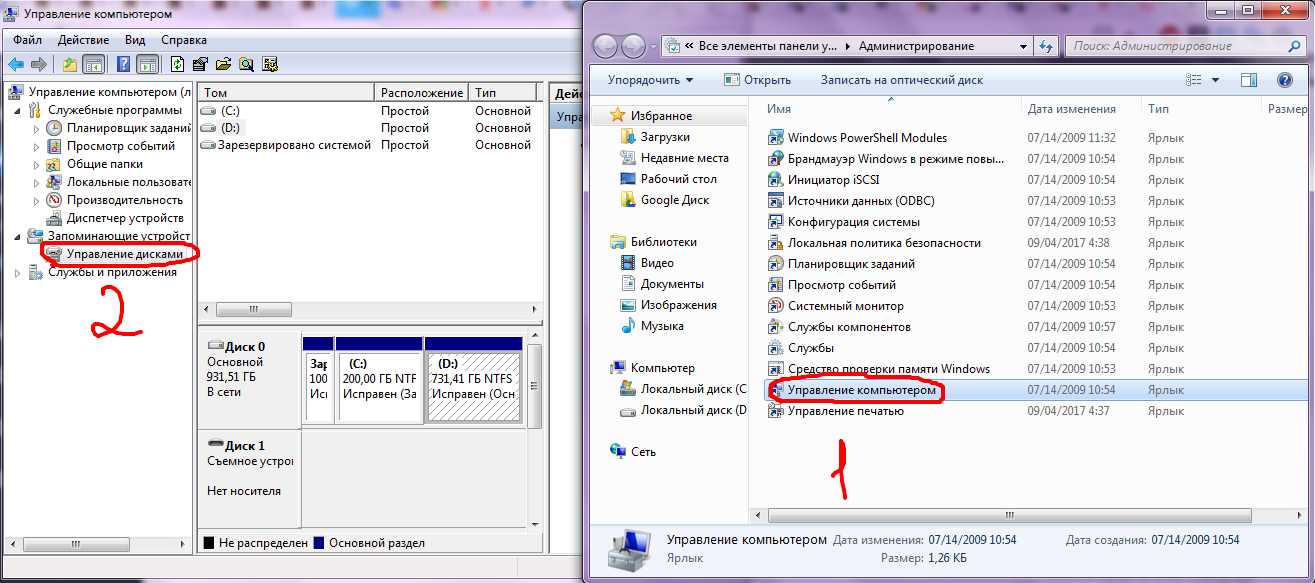
- Teraz budete musieť kliknúť na každú časť PKM a vyberte položku Vymazať Tom.
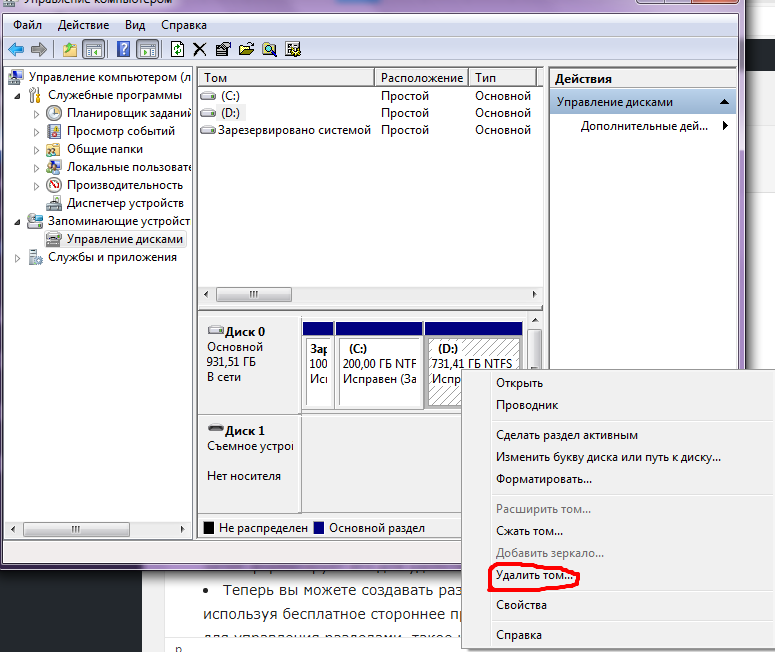
- Potom budete mať možnosť vytvoriť potrebné sekcie.
Možno budete musieť previesť na MBR, ak potrebujete použiť 32-bitový operačný systém Windows v počítači.
Najlepším spôsobom by bolo použitie dvoch diskov, jeden MBR, na nakladanie (systémový disk) a druhý GPT na účely ukladania. Ale ak máte iba jeden disk, prevádzajte ho na MBR, inak sa po inštalácii načítava, povedzme, 32-bitový operačný systém Windows 7 na disk. Preto buďte opatrní.
Metóda 2. Pripojenie k sekcii disku GPT do MBR pomocou DISKPART
Na niektorých technológiách alebo počítačových fórach, niektorí technickí odborníci uvádzajú niektoré odporúčania, ktoré prevedú GPT na MBR pomocou Diskperktorý je spustený pomocou softvérového kódu. Konkrétne kroky sú uvedené nižšie:
- Zadajte systém inštaláciou rozhrania pomocou bootovacieho disku Win 7 alebo USB. A potom kliknite "Shift" + "F10"otvoriť príkazový riadok.
- Vstup „DiskPart“ (Nezadajte ponuky, ako aj nasledujúce) a potom kliknite „Enter“zadať pracovné rozhranie.
- Vstup „Zoznam disku“: Skontrolovať vlastnosti pevného disku. Venujte pozornosť kapacite pevného disku na výber. Disk 0 je spravidla pevný disk a disk 1 je jednotka USB, v ktorej vyhrá 7.
- Vstup „Vyberte disk 0“: Vyberte disk 0 ako disk, ktorý funguje.
- Vstup „Čisté“: Vyčistenie aktuálnej časti pevného disku.
- Vstup „Konvertovať MBR“: Preveďte GPT na MBR.
- Vstup "Create oddiel Primárna veľkosť \u003d xxx": Vytvorenie veľkosti počiatočnej časti.
- Vstupný formát "FS \u003d NTFS QUECT": Rýchlo naformátujte disk v NTFS.
- Vstup "VÝCHOD": Dokončiť prácu.
- Vstup "VÝCHOD": Vypnúť príkazový riadok.
- Po dokončení práce vypnite príkazový riadok a nainštalujte systém Windows na bežný počítač.
Etapy sa zdajú krátke, ale nebezpečenstvo spočíva v tom, že všetky údaje a súbory sa vyčistia.
A ak nemáte žiadne odborné znalosti o tomto programe, táto metóda sa neodporúča.
Metóda 3. Konverzia GPT na MBR pomocou programu asistenta oddielu AOMEI
Niektorí používatelia, ktorí chýbajú v oblasti počítačových profesionálnych znalostí, sú dobrým spôsobom, ako previesť GPT na MBR pomocou softvéru tretích strán. Z mnohých typov programov asistenta oddielu Aomei tretieho strany, dobrý nástroj, ktorý pomáha používateľovi konvertovať disk.
Veľkou výhodou je transformácia disku z GPT na MBR bez straty údajov.
Ako? Pomocou programu AOMEI môžete vykonávať akékoľvek operácie s logickým pevným diskom. Keďže asistentka Aomei Partition Assistant Professional Edition má výkonnú funkciu „Previesť GPT na MBR alebo MBR v GPT“. Sprievodca krokom -Sprievodca prevodom GPT na MBR:
- Krok 1. Stiahnuť ▼, nainštalujte a spustite asistent rozdelenia Aomei. (pozri obrázok nižšie)
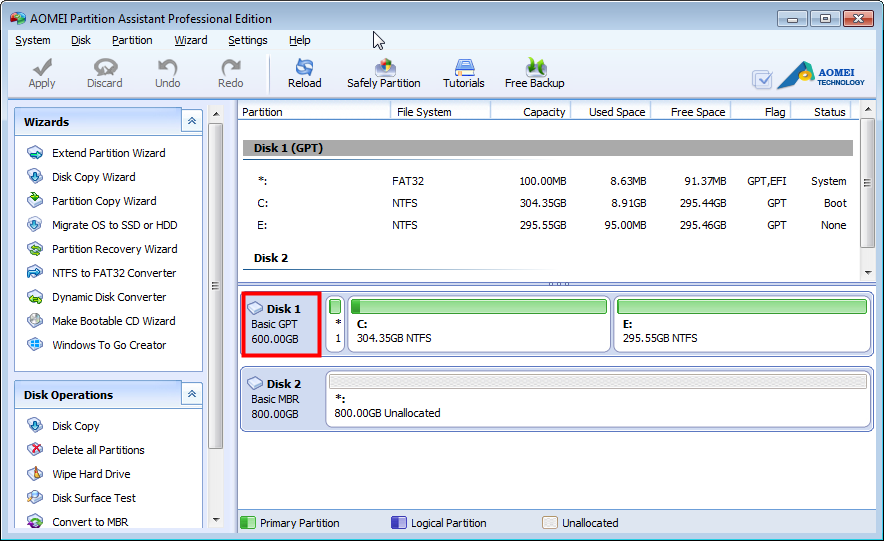
- Krok 2. Teraz musíte zvoliť disk a stlačením PKM vyberte časť MBR.
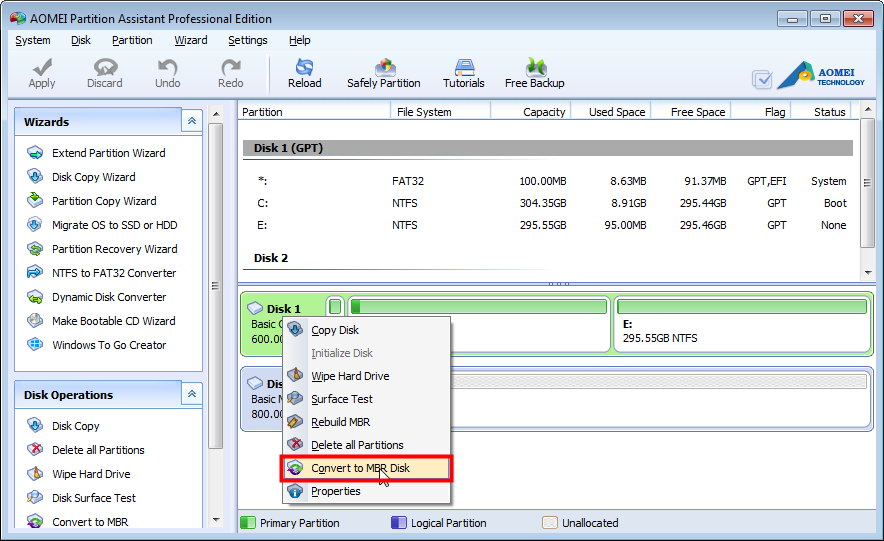
- Kliknutie „Dobre“ V okne Pop -up:
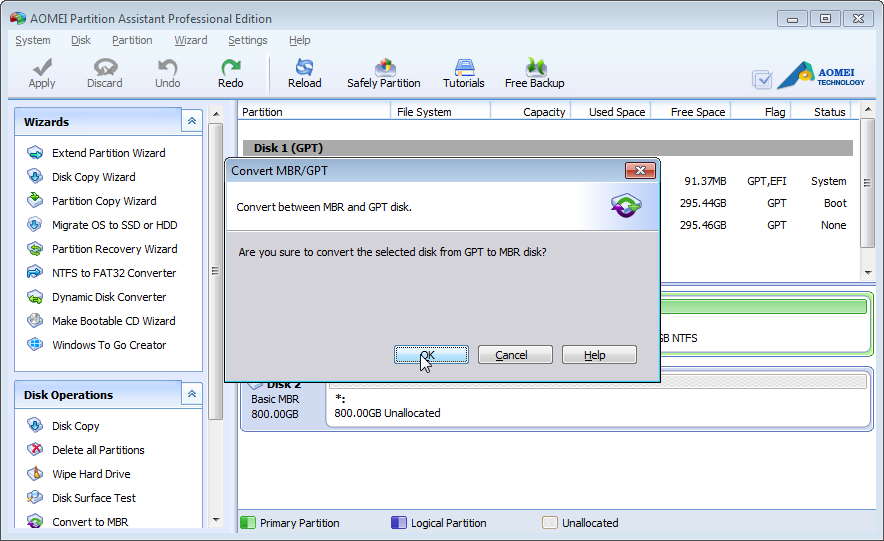
- Krok 3. Vráťte sa do hlavnej ponuky, uvidíme odložené operácie a kliknutím „Použite“opraviť zmeny.
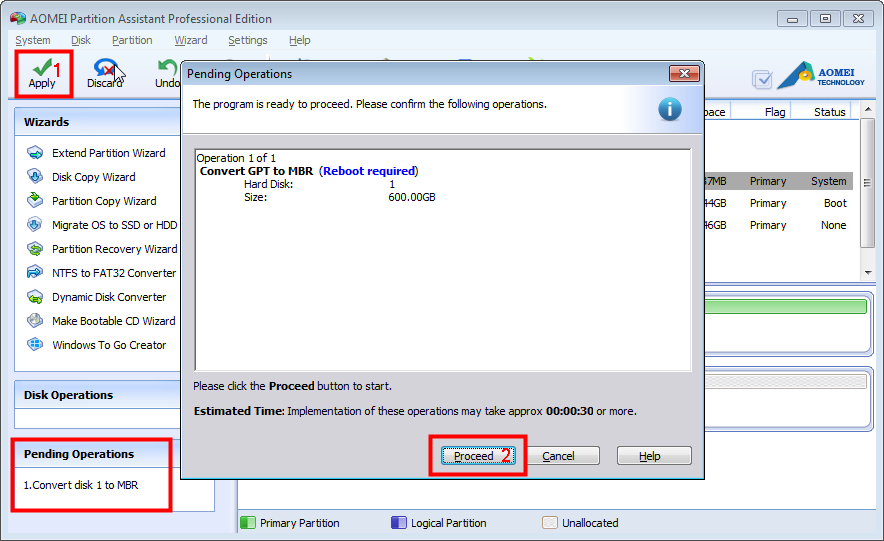
Vďaka tejto výkonnej časti prevodníka sekcie môžeme ľahko optimalizovať našu sekciu. Môžeme previesť primárny do logickej časti, previesť tuk/tuk 32 na NTF, preniesť OS na SDD atď. Môžeme dokonca vytvoriť prenosný systém Windows 8 pomocou funkcie „Windows to Go Creator“. Aký silný prevodník sekcií diskov!
VIDEO: Ako previesť GPT na MBR?
